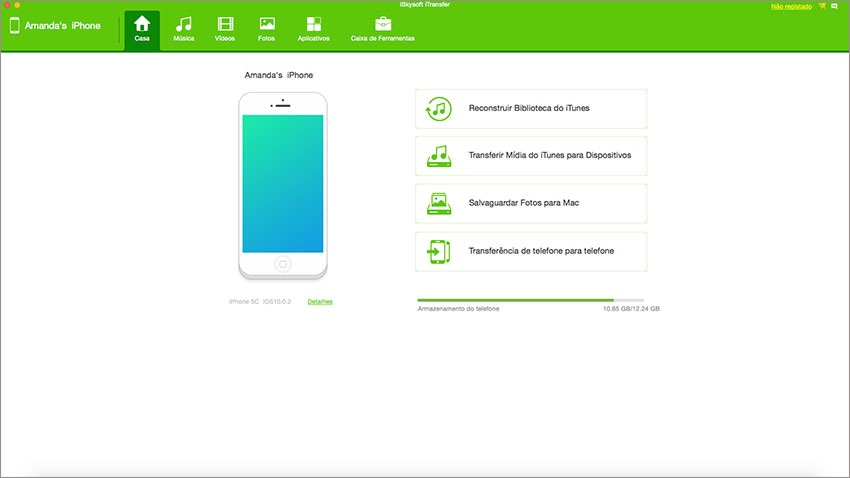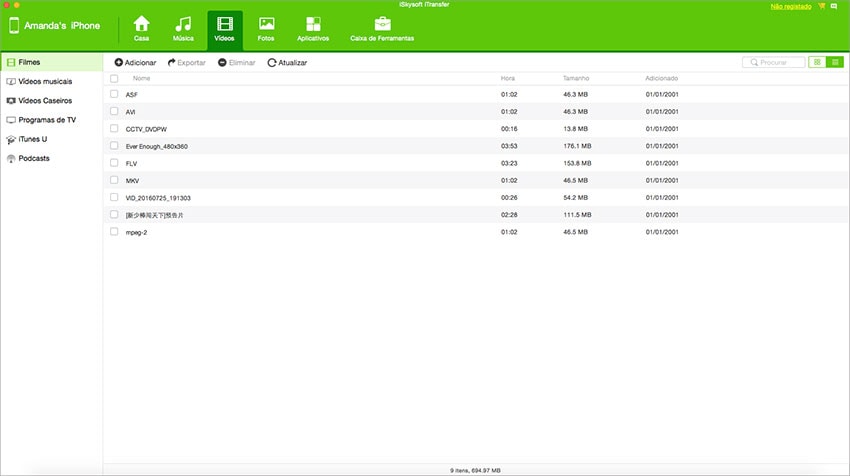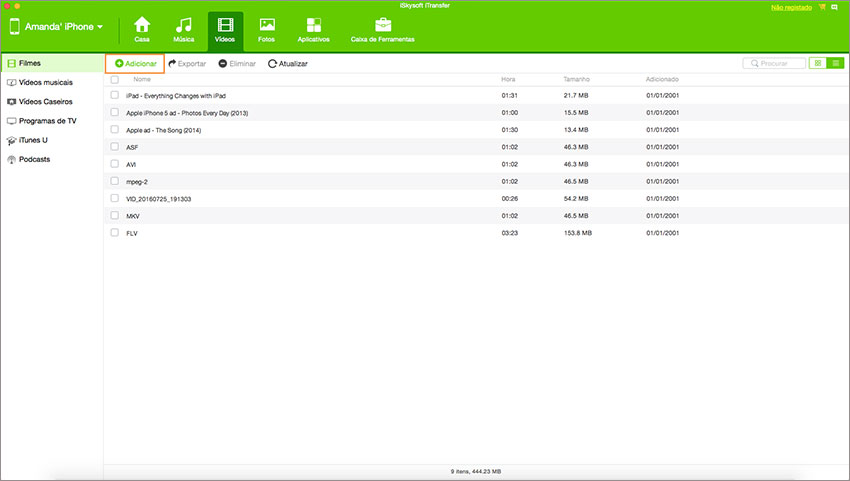Para copiar vídeos/filmes para o seu iPad através do iTunes, deve assegurar que os vídeos estão em formatos compatíveis com o iPad, o iTunes é o que normalmente usou para fazer a transferência, e no seu iPad não está nenhum dado descarregado da Internet, partilhado por outras pessoas. Se não conseguir cumprir os requisitos, então não pode copiar filmes para o iPad, a menos que tente copiar filmes para o iPad sem o iTunes.
iSkysoft dr.fone – Uma Ferramenta Obrigatória para utilizadores de iPad, iPhone e iPod
O iSkysoft dr.fone é uma ferramenta obrigatória para os utilizadores de dispositivos da Apple para melhorar a sua vida móvel. É o melhor companheiro do iTunes. Faz o que o iTunes pode fazer: copiar músicas, vídeos e fotografias para iPad/iPhone/iPod. O destaque é que concretiza o que o iTunes não pode: converter vídeos e músicas para os formatos suportados pelo dispositivo da Apple, copiar músicas e outros arquivos multimédia do dispositivo Apple para a Biblioteca do iTunes, uma unidade local no computador, para outros dispositivos da Apple, etc. Abaixo, vou apresentar como usá-lo para copiar vídeos para o iPad sem o iTunes.
Descarregue a versão teste grátis do dr.fone para verificar como funciona! Está disponível uma versão separada para PC Windows e Mac.
Nota: O iSkysoft dr.fone funciona muito bem no MacOS Sierra, Windows 10 e é totalmente compatível com os últimos modelos do iPad, como iPad Pro e iPad mini 4.
Após instalar o dr.fone no seu computador, inicie o programa. Depois conecte o seu iPad ao seu PC Mac ou Windows com um cabo USB. O programa detetará o seu dispositivo e mostrará a informação do iPad na interface principal.
Clique no separador "Vídeos" para abrir a janela de gestão de vídeos. Nessa janela, pode ver todos os vídeos já no seu iPad. O iSkysoft dr.fone permite-lhe gerir os vídeos no seu iPad. Além de adicionar vídeos ao iPad, também pode transferir vídeos do iPad para o computador.
Clique no botão "Adicionar", depois navegue no seu computador e selecione os filmes. Depois clique em "OK" para guardá-los todos no seu iPad. Nunca se preocupe com o problema de incompatibilidade. Se estiver a transferir vídeos incompatíveis com o iPad, o iSkysoft dr.fone irá informá-lo para convertê-los. Apenas necessita confirmar a conversão, deixando que o software faça o resto por si.
Parte 2. Passo para sincronizar filmes para o iPad através do iTunes
O iTunes é uma aplicação e software de gestão de multimédia que trabalha em dispositivos iOS e PC. O guia passo a passo que se segue irá ajudá-lo a transferir Filmes para iPad através do iTunes
Passo 1: Conecte o seu iPad ao seu PC através de um cabo USB. Inicie o iTunes; Se não abrir automaticamente, vá ao menu Arquivo __Adicionar arquivo à biblioteca, importar o Filme pretendido da pasta para o iTunes. Caso contrário, avance para o passo três.
Passo 2: Selecione o iPad conectado da lista de dispositivos. Pode ser visualizado no canto superior direito ou na barra lateral se estiver ativada. Pode ativar a barra lateral na opção do menu Exibir. Sob o dispositivo, tem uma opção chamada Filmes. Selecione-a. (Irá mostrar a lista de filmes que tem). Para enviar o Filme, não pode clicar com o botão direito do rato no filme para o enviar para o seu iPad ou clicar nele, arraste e solte os arquivos de vídeo que quer copiar.
Certifique-se de ter a pasta que contém o arquivo de vídeo pronta, ter o iTunes aberto em segundo plano e simplesmente arraste e largue o arquivo da pasta para a janela do iTunes. Verá uma barra de progresso no canto superior direito que indicará quanto tempo demorará para copiar o arquivo.
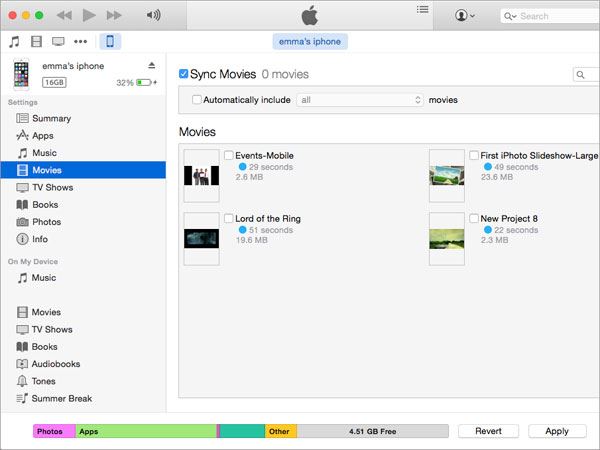
Parte 3. Top das 10 apps de filmes para o iPad que pode conhecer agora
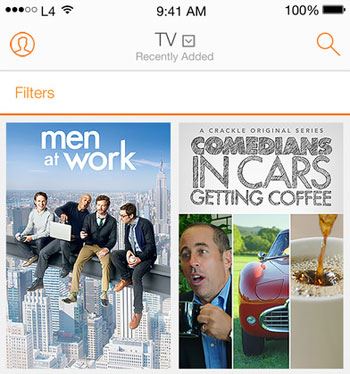
1.Air Video
Esta é uma das melhores apps quando se trata do stream de vídeos para dispositivos iPad. É absolutamente fantástica, sem necessidade de conversão do download de quaisquer ficheiros e dá-lhe acesso a todo o conteúdo no iTunes. Este software é compatível com formatos MOV,Mp4, etc.
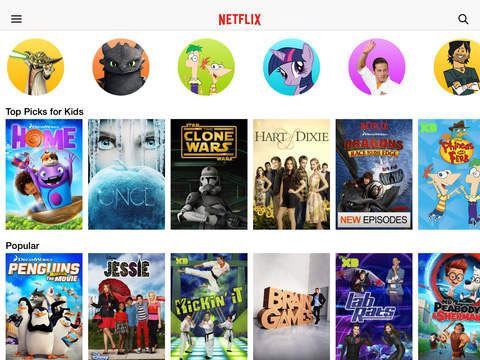
2. Netflix
É uma aplicação dinâmica e vem com versão paga e gratuita. Pode escolher entre uma diversidade de categorias para facilitar o seu dia. Os formatos de vídeo compatíveis incluem mpeg, avi, MOV entre vários outros formatos.
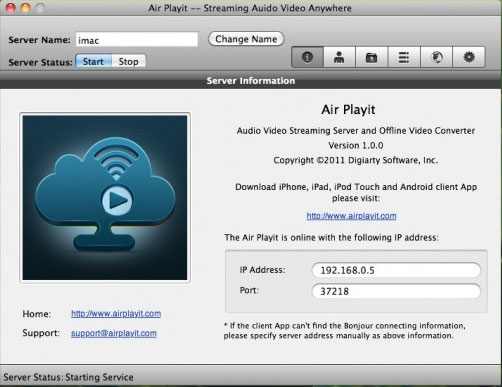
3. Airplayit
O Airplayit permite-lhe fazer o stream de vídeo para iPhone, Ipad. É um software de streaming de vídeo grátis, é compatível com formatos de vídeo como MKV, MP4, MOV AVI, MTS, FLV etc. Dá acesso total e ilimitado a uma grande quantidade de filmes e música. Não tem quaisquer problemas de conversão e não é necessário nenhum espaço.
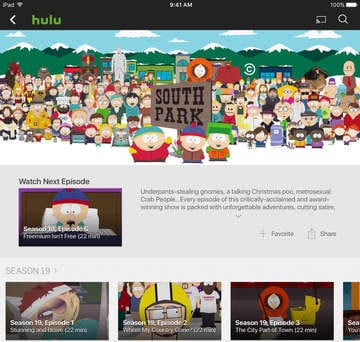
4. Hulu Movie
O Hulu inclui diferentes géneros de filmes como comédias, filmes de ação, romance de Hollywood, Bollywood excelente filmes e.t.c de todos os tempos e lançamentos recentes de diferentes cinemas. A biblioteca de filmes Hulu está cheia de filmes infantis, desenhos animados e animações. Pode fazer o stream de filmes sem download. Possui o maior acesso e ilimitado a milhares de filmes (coleção e sazonal) e programas de televisão. é compatível com avi, mp4, wmv, mpeg etc.

5. Moviebox for iPad
A app Moviebox é uma das melhores quando se trata de fazer o stream de vídeos para o seu iPad. Tem incorporados tantos recursos incríveis que são projetados para entreter os utilizadores com filmes e programas de televisão gratuitos. Também pode otimizar a qualidade dos vídeos para se adequar ao que quer. Suporta todos os formatos como flv, mp4, wmv, mp4, etc.
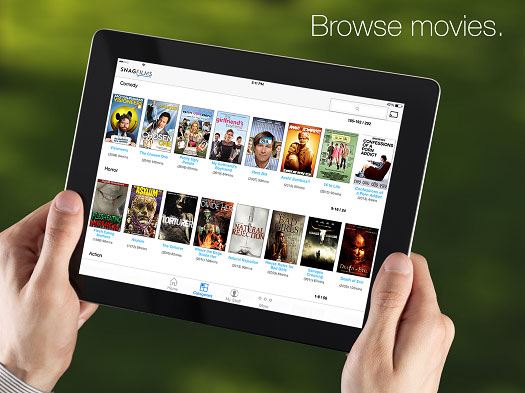
6. Snagfilms
O Snagfilms é um site e multimédia que faz o stream de filmes no seu site e tem vários documentários para assistir. Pode converter arquivos para mp3 bem como outros formatos.
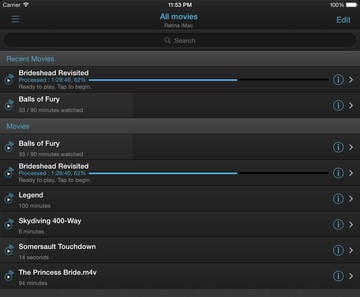
7. VLC streamer
O VLC media player é um reprodutor multimédia que pode efetuar o stream de MPEG-2 MPEG -4, MP3, DVDs, é grátis, corre em quase qualquer sistema operativo, como iOS, Android, etc. e reproduz quase quaisquer arquivos de vídeo e áudio nativamente, pode efetuar o stream de áudio e vídeo através de redes usando uma infinidade de protocolos diferentes.
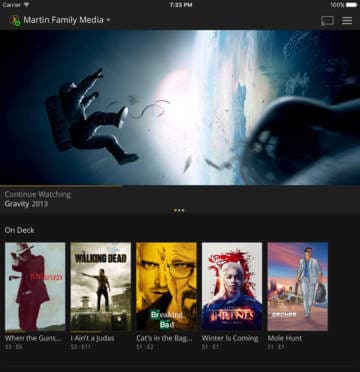
8. Plex
O Plex dá-lhe acesso instantâneo aos filmes mais recentes, funciona em iOS, Android, telefones Windows e outros dispositivos também conseguem fazer o stream de vídeo no Plex facilmente. Contudo, não suporta o formato de pastas de vídeo Ts.
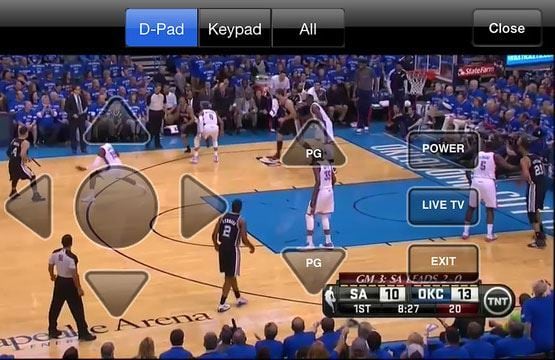
9. SlingPlayer
O Slingbox é um streaming de multimédia e televisão que pode desfrutar em qualquer lugar que vá e em dispositivos diferentes. O Slingbox é compatível com dispositivos como iOS, iPhone, iPad, tablets entre outros e reproduz quaisquer formato de vídeos. Com o Slingbox pod assistir a televisão por cabo ao vivo, ao streaming de vídeos online, etc.
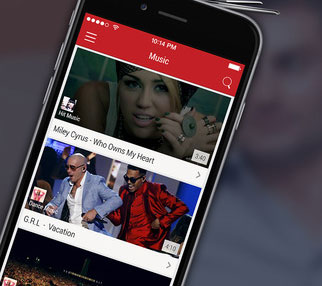
10. Flipps TV
Esta é uma app de streaming muito boa que lhe permite assistir a filmes no iPad. Além disso, permite-lhe o streaming direto para televisão. Por exemplo, pode fazer o stream de vídeos no iPad e vê-los na televisão com esta app. É compatível com Mp4, Wmv, flv etc.